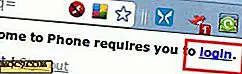Thưởng thức một số Cappuccino khi đọc tin tức trên máy Mac của bạn
Nếu bạn sử dụng Safari 6 làm trình duyệt mặc định, thì bạn biết rằng nó không còn hỗ trợ nguồn cấp dữ liệu RSS nữa. Điều đó có nghĩa, bạn sẽ cần phải sử dụng một ứng dụng khác để đọc các blog yêu thích của bạn. Vì vậy, bạn có hai lựa chọn: sử dụng một trình duyệt khác hỗ trợ RSS hoặc tải xuống ứng dụng.
Thật không may, không có nhiều trình đọc RSS để lựa chọn bên trong Mac App Store; hầu hết trong số họ không phải là miễn phí và nhiều người trong số họ có xếp hạng khá xấu. Mỗi khi trình đọc RSS ưa thích của tôi dành cho Mac được chuyển từ miễn phí sang ứng dụng trả tiền, tôi đã tìm kiếm một sự thay thế khả thi - tốt nhất là miễn phí. Nên tôi quyết định thử Cappuccino.
Mặc dù đánh giá trung bình của Cappuccino là khá lúng túng (1, 5 sao), tôi đã rất ấn tượng với cái nhìn của nó. Thêm vào đó tôi thực sự thích nó đồng bộ với Google Reader bởi vì có khá nhiều độc giả không có. Vì vậy, Cappuccino là một trình đọc RSS đáng giá hay là người đánh giá hợp lệ trong xếp hạng xấu của họ? Chúng ta hãy xem.
Bắt đầu
Như thường lệ, bạn phải tải xuống Cappuccino từ Mac App Store. Khi mở lần đầu tiên, bạn sẽ được nhắc đăng nhập vào tài khoản Google Reader của mình. Một khi bạn làm, ma thuật bắt đầu và bạn sẽ thấy nguồn cấp dữ liệu RSS của bạn xuất hiện.

Theo mặc định, Cappuccino chỉ kéo trong 50 nguồn cấp dữ liệu, nhưng bạn có thể thay đổi điều này trong cài đặt. Nếu bạn giống tôi, luôn có hơn 1000 mục trong tài khoản Google Reader của bạn. May mắn thay, bạn có thể kéo tới 2000 nguồn cấp dữ liệu trong Cappuccino.
Cài đặt
Trong khi chúng ta đang nói về các thiết lập, có một vài thứ khác mà bạn có thể làm ở đây. Để bắt đầu, bạn truy cập cài đặt từ đầu cột bên trái trong Cappuccino. Các tùy chọn của bạn ở đây như sau:
- Tắt thông báo - được sử dụng nếu bạn không muốn biết về các mục nguồn cấp dữ liệu mới; nếu không bạn sẽ nhận được thông báo Growl.
- Làm mới - buộc làm mới thủ công.
- Thời gian làm mới - thay đổi tần suất tự động làm mới Cappuccino; chọn giữa không bao giờ, 5 phút, 10 phút hoặc 30 phút.
- Nguồn cấp dữ liệu tối đa - thay đổi số lượng mục nguồn cấp dữ liệu để kéo vào; chọn giữa 50 nguồn cấp dữ liệu, 100 nguồn cấp dữ liệu, 200 nguồn cấp dữ liệu, 500 nguồn cấp dữ liệu, 1000 nguồn cấp dữ liệu hoặc 2000 nguồn cấp dữ liệu.
- Đăng xuất và Thoát - khi bạn đọc xong và muốn thoát khỏi ứng dụng.
Sử dụng
Vì vậy, bây giờ mà bạn có nguồn cấp dữ liệu của bạn kéo vào Cappuccino, điều hướng và đọc thông qua nguồn cấp dữ liệu RSS của bạn là khá chuẩn.
Với thiết lập ba cột của Cappuccino, bạn có nguồn cấp dữ liệu trong cột đầu tiên, các mục nguồn cấp dữ liệu có tiêu đề và trích đoạn trong cột thứ hai và nội dung trong cột thứ ba. Cột thứ hai và thứ ba cũng có thể thay đổi lớn nếu bạn cần nhiều không gian hơn cho nội dung hoặc các mục nguồn cấp dữ liệu của mình.

Tôi thích thiết lập cột thứ hai (giữa) vì có thanh tìm kiếm ở trên cùng. Tôi thích có thể tìm kiếm thông qua các nguồn cấp dữ liệu của tôi cho các từ khóa và chủ đề cụ thể. Bạn cũng có thể sắp xếp các mục theo: tất cả, đã đọc, chưa đọc, được đánh dấu sao, hôm nay hoặc cũ hơn. Tôi thích chỉ hiển thị các mục chưa đọc của mình, vì vậy tôi rất vui khi thấy tùy chọn này là một tùy chọn.
Tuy nhiên, tôi không thích thực tế rằng các mục được tự động đánh dấu là đã đọc sau vài giây nhấp vào chúng. Tôi thích đánh dấu các mục là đã đọc theo cách thủ công. Tuy nhiên, bạn có thể dễ dàng đánh dấu một mục là chưa đọc bằng cách nhấp chuột phải vào mục đó và chọn "đánh dấu là chưa đọc" từ trình đơn.
Khi đọc các mục nguồn cấp dữ liệu, bạn có thể xem phiên bản đã được dọn dẹp (với giao diện tương tự như khả năng đọc) hoặc xem nguồn gốc bằng trình duyệt tích hợp sẵn. Đây là một liên lạc tốt đẹp và giúp bạn không phải sử dụng một trình duyệt bên ngoài.
Chia sẻ
Trình đọc RSS sẽ là gì nếu không có tùy chọn chia sẻ? Vâng, Cappuccino có chúng. Bạn có thể chia sẻ các mục bằng thư hoặc trên Facebook, Twitter và Google+. Từ trình đơn chia sẻ, bạn cũng có thể mở mục trong trình duyệt của mình và gắn dấu sao cho mục đó.

Như bạn có thể thấy, đó là một chút hạn chế với các tùy chọn chia sẻ, nhưng ít nhất nó cung cấp cho bạn ba mạng xã hội hàng đầu. Menu chia sẻ có thể được truy cập ở góc trên cùng bên phải của ứng dụng hoặc bằng cách nhấp chuột phải vào bất kỳ mục nguồn cấp dữ liệu nào trong cột thứ 2 (giữa).
Suy nghĩ cuối cùng
Cappuccino là một ứng dụng đọc RSS đơn giản dành cho Mac đồng bộ hóa với Google Reader và cung cấp các tùy chọn chia sẻ đơn giản. Với Cappuccino bạn có được những điều cơ bản và đối với nhiều người, điều đó là đủ tốt. Nếu bạn đang tìm kiếm thứ gì đó có nhiều tùy chọn và tính năng hơn, thì bạn có thể không hài lòng với Cappuccino và có thể sẽ muốn thử một ứng dụng trả phí như Mochaccino hoặc Reeder.
Tôi sẽ nói rằng từ những gì tôi đã thấy cho đến nay, tôi không đồng ý với những đánh giá thấp mà Cappuccino đã nhận được. Nó làm mọi thứ như quảng cáo và nó khá phong cách. Tôi chắc chắn muốn giới thiệu Cappuccino như một người bạn đồng hành với tin tức buổi sáng của bạn.
Bạn đã sử dụng Cappuccino hoặc bạn có sử dụng nó ngay bây giờ làm trình đọc nguồn cấp dữ liệu RSS của bạn không? Nếu vậy, suy nghĩ của bạn về nó là gì? Trình đọc RSS ưa thích của bạn cho Mac là gì?